Win10系统下将PowerShell作为计算器使用的方法
win10系统自带的计算器工具有一个很大的缺陷,其在没有不添加括号情况下,是无法识别“先乘除后加减”运算顺序的。相比之下,PowerShell就智能多了,它不但能处理命令行输入,而且还可以充当可识别运算顺序的计算器使用。那么,我们要如何才能将Powershell作为计算器使用呢?下面,就随小编看看具体操作吧!
一、使用系统自带计算器的缺陷
1、当我们使用系统自带的计算器进行计算时,如果涉及运算顺序,必须先切换到科学计算器界面添加括号才能确保结果正确;

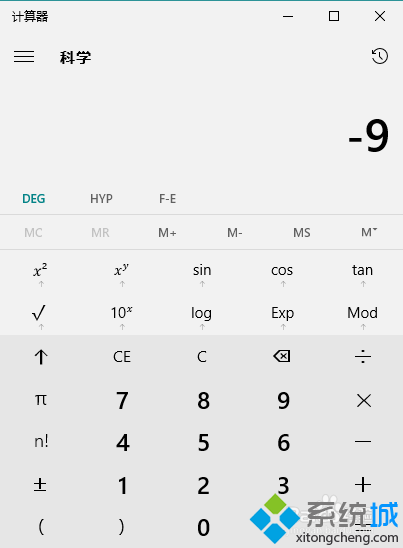
2、如果没有手动添加括号,则得到的结果是不正确的;
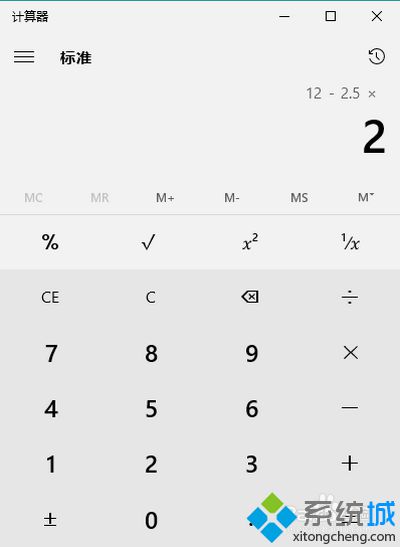
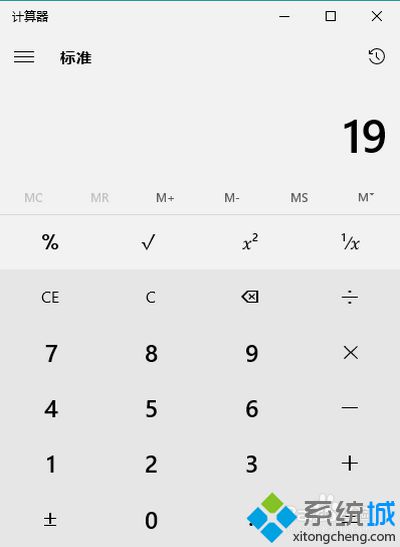
二、解决办法
1、首先,在任务栏上的搜索框中输入“powershell”,然后在找到的结果中点击最顶部的“Windows PowerShell”。
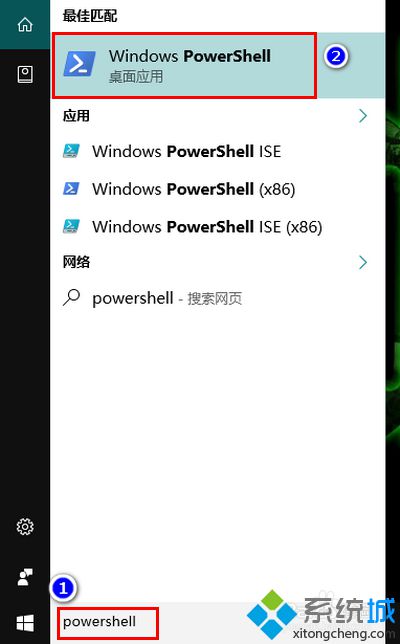
2、打开 PowerShell 窗口后,我们就可以输入算式进行计算了。方法是:首先在命令行中输入要计算的算式,然后回车即可。
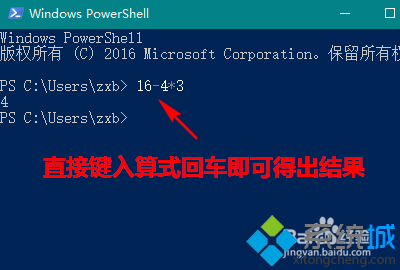
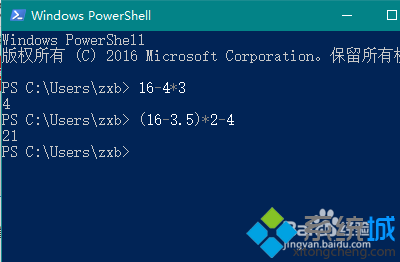
3、而且,这儿还有一个特别贴心的功能。如果你的输入有误,例如使用了中文状态的括号,输入时会自动检测出来并以黄色高亮显示。
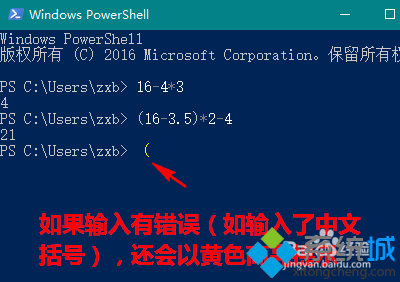
4、另外,在输入算式时,还需要注意一处与我们平时书写代数式不同的地方,就是如果一个数字与括号相乘,乘号不能省略。
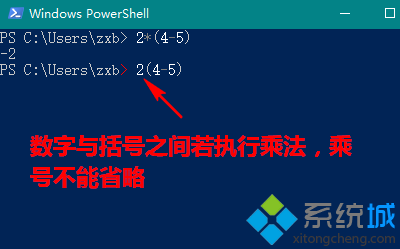
5、最后,在 PowerShell 中,还可以进行计算机容量单位(TB,GB,MB,KB等)换算。不过请大家注意以下两点:
1)当以字节为单位时,不需要输入单位
2)得到的结果是以字节为单位的
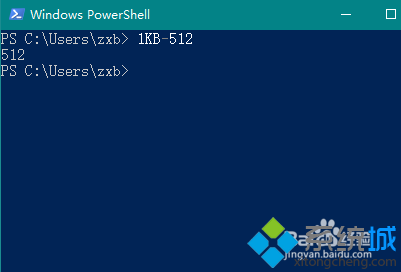

Win10系统下将PowerShell作为计算器使用的方法就介绍到这里了。需要使用到计算器工具的朋友,不妨按照上述步骤操作看看。希望本教程能够帮助到所有有需要的朋友们!
相关教程:如何在桌面添加计算器输入法顺序win10的计算器在哪里xp系统计算器windows7 powershell我告诉你msdn版权声明:以上内容作者已申请原创保护,未经允许不得转载,侵权必究!授权事宜、对本内容有异议或投诉,敬请联系网站管理员,我们将尽快回复您,谢谢合作!










